Excel là chương trình kế toán được sử dụng vô cùng phổ biến hiện nay với nhiều tính năng tính toán cực kỳ nhanh chóng. Các bài tập Excel giúp bạn rèn luyện những kỹ năng cần có để sử dụng trong quá trình làm việc của mình. Bạn nên tìm hiểu và luyện tập thường xuyên để thành thạnh những kỹ năng này. Ngay sau đây sẽ là những bài thực hành đơn giản và dễ gặp nhất để bạn tham khảo.
Nội dung chính
Bài tập Excel tính phụ cấp chức vụ sử dụng hàm IF
Tính phụ cấp chức vụ là dạng bài tập Excel khá thường gặp khi chúng ta làm việc tại các cơ quan, đơn vị. Để có thể giải quyết được bài tập này, chúng ta sử dụng hàm IF.
Điều kiện để thực hiện phụ cấp chức vụ là: NV thêm 100, KT thêm 150, TP thêm 300, PGĐ thêm 350, GĐ thêm 500. Cú pháp thực hiện vô cùng đơn giản khi sử dụng hàm IF mà không cần phải lần theo danh mục chức vụ rồi điền vào.
Công thức như sau:
=IF(D2=“NV”,100,IF(D2=“KT”,150,IF(D2=“TP”,300,IF(D2=“PGĐ”,350,IF(D2=“GĐ”,500)))))
Đặt xong công thức, bạn chỉ cần kéo chuột sao chép hàm IF xuống dọc các ô còn lại, chúng ta sẽ có kết quả cần tìm.
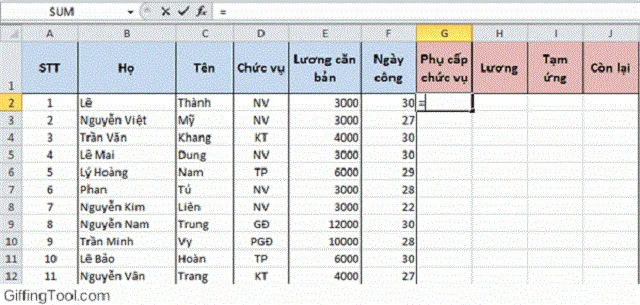
Tính lương tại bài tập Excel này cũng khá đơn giản. Các thực hiện như sau:
Lương = Lương căn bản * Ngày công.
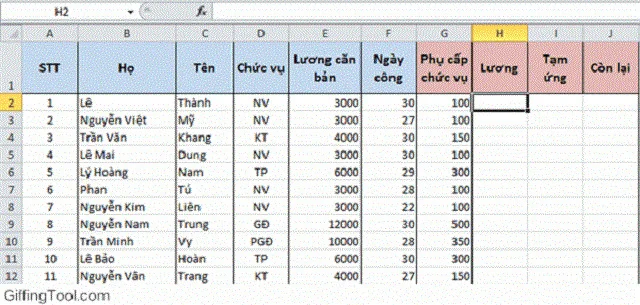
>> Xem thêm: Tổng hợp cách ẩn cột trong excel khi bị lỗi
Tính được tạm ứng trong bài tập excel kết hợp HÀM ROUND và hàm IF
Để tính được tạm ứng đối với bài tập excel kết hợp giữa hàm ROUND và hàm IF cần phải thỏa mãn các điều kiện mà đề bài đưa ra. Cú pháp để thực hiện như sau:
=ROUND(IF((G2+H2)*2/3<70000,(G2+H2)*2/3,70000),-3)
Sau khi đánh công thức, chúng ta kéo dọc cột để được kết quả một cách nhanh chóng.
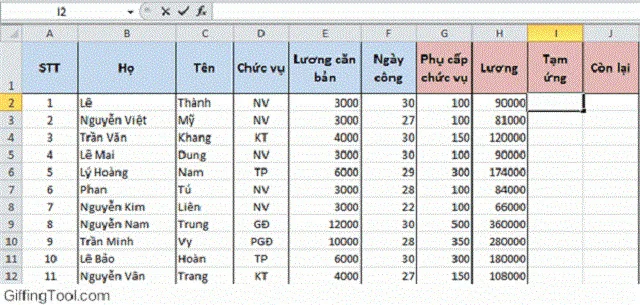
Tiếp theo sẽ là tính phần còn được hưởng sau khi trừ tạm ứng lại. Bạn chỉ cần thực hiện theo công thức đề bài đưa ra đó là:
Còn lại = Phụ cấp chức vụ + Lương – Tạm ứng.
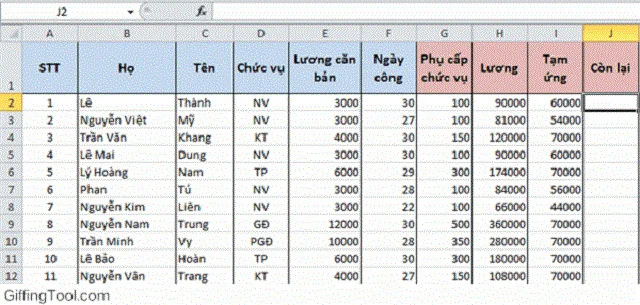
Tính tổng cộng cần sử dụng hàm SUM
Cách tính tổng cộng cần sử dụng hàm SUM sẽ như sau:
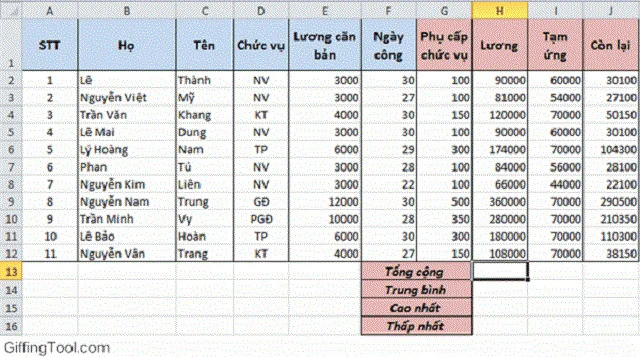
Tính trung bình cần sử dụng hàm AVERAGE
Khi chúng ta muốn tính trung bình đối với một bảng số liệu nào đó, hãy sử dụng hàm AVERAGE thực hiện như sau:
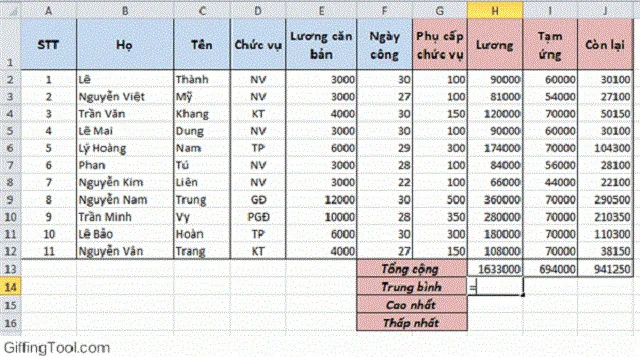
>>Tham khảo thêm: Chi tiết cách bỏ dấu trong excel đơn giản nhất
Tìm giá trị lớn nhất và nhỏ nhất cần dùng hàm MIN và hàm MAX
Muốn tìm giá trị lớn nhất và nhỏ nhất trong bảng dữ liệu, người dùng sử dụng hàm MIN và hàm MAX theo cách như sau:
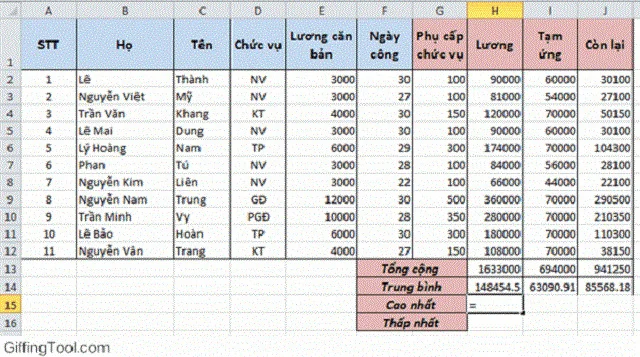
Hướng dẫn giải bài tập Excel với hàm IF và hàm RANK
Để bạn có thể hiểu rõ hơn về hàm IF và hàm RANK sau đây sẽ là bài tập Excel mô phỏng.
Xét ví dụ sau.
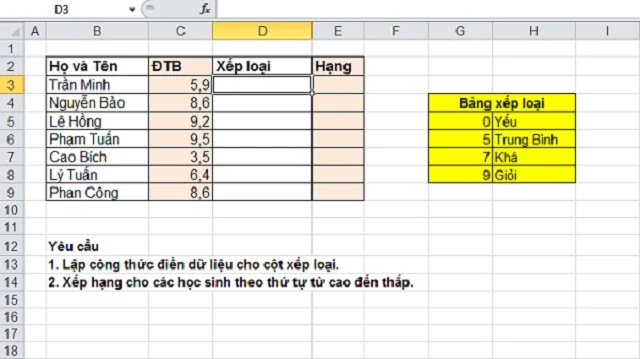
1/ Sử dụng phương pháp lồng nhiều hàm IF trong một công thức để xếp loại học sinh.
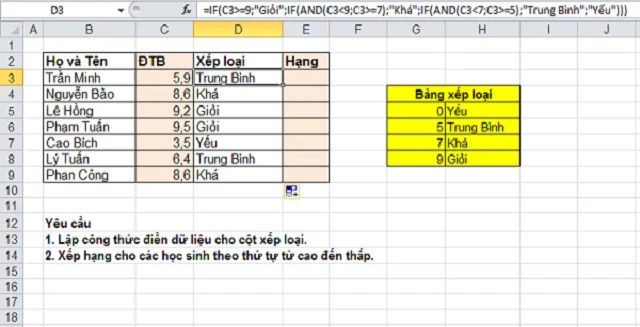
2/ Dùng hàm xếp hạng RANK theo công thức:
=RANK(C3;$C$3:$C$9;0),
với dãy truy xuất được cố định lại $…$ bằng cách nhấn F4.
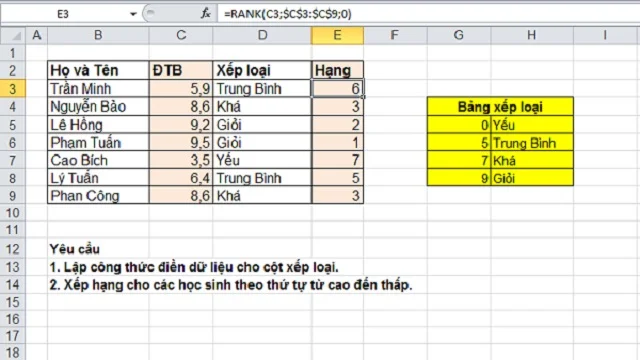
>>Xem thêm: Hướng Dẫn Tải Excel 2016 Crack Cho Windows 10.
Giới thiệu bài tập Excel phân biệt hàm VLOOKUP và hàm HLOOKUP
2 hàm VLOOKUP và hàm HLOOKUP là các hàm tham chiếu cơ bản nhất được sử dụng trong Excel. Ngay sau đây sẽ là các bài tập Excel sử dụng hai hàm này để thấy được công dụng khác biệt của 2 hàm này trong thao tác tìm kiếm dữ liệu trên trang tính Excel nhé.
Công dụng
Công dụng của hàm VLOOKUP và hàm HLOOKUP được sử dụng để tìm kiếm thống kê tuyển sinh, tổng hợp thông tin từ nhiều bảng phụ. Chính vì sự giống nhau này mà chúng thường bị nhầm lẫn với nhau.
Dù đều là hai hàm Excel có chức năng tìm kiếm, tuy nhiên điểm khác nhau giữa hàm VLOOKUP và hàm HLOOKUP đó là chứa năng tìm kiếm đó là:
- Hàm VLOOKUP được sử dụng để có thể tìm kiếm dữ liệu ở các cột dọc của Excel.
- Hàm HLOOKUP sẽ được sử dụng để tìm kiếm dữ liệu theo các hàng ngang.
Muốn biết rõ hơn về 2 hàm này, hãy cùng làm các bài tập Excel trong phần tiếp theo.
Cú pháp hàm VLOOKUP và hàm HLOOKUP
Cú pháp hàm VLOOKUP như sau:
=VLOOKUP(lookup_value,table_array,col_index_num,[range_lookup])
Trong đó:
- lookup_value là giá trị cần dò tìm
- table_array là bảng giới hạn để dò tìm
- col_index_num là số thứ tự của cột lấy dữ liệu trong bảng cần dò tìm, tính từ trái qua phải
- range_lookup là giá trị Logic (TRUE=1, FALSE=0) xác định Excel cần so sánh, tìm kiếm chính xác hay so sánh, tìm kiếm tương đối với bảng giới hạn.
Cú pháp hàm HLOOKUP như sau:
=HLOOKUP(lookup_value,table_array,row_index_num,[range_lookup])
Trong đó:
- lookup_value là giá trị cần dò tìm
- table_array là bảng giới hạn để dò tìm
- row_index_num là số thứ tự của hàng lấy dữ liệu trong bảng cần dò tìm, tính từ trái qua phải
- range_lookup là giá trị Logic (TRUE=1, FALSE=0) xác định Excel cần so sánh, tìm kiếm chính xác hay so sánh, tìm kiếm tương đối với bảng giới hạn.
Ví dụ bài tập Excel phân biệt hàm VLOOKUP và HLOOKUP
Ngây bây giờ, hãy cùng thực hành các bài tập tìm kiếm 2 hàm Excel này nhé. Bài tập Excel có lời giải ở đây là bảng thông báo tuyển sinh như sau:
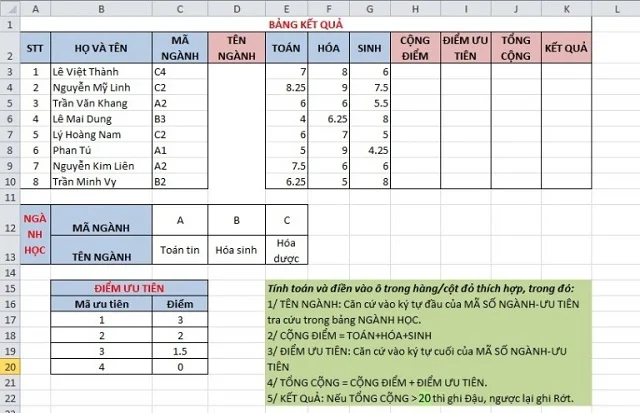
Bài tập Excel về hàm HLOOKUP
Cho bài tập Excel sau: Tìm kiếm thông tin TÊN NGÀNH bằng hàm HLOOKUP để đưa thông tin tương ứng từ bảng NGÀNH HỌC vào ô trống.
Cú pháp đầy đủ của hàm HLOOKUP được sử dụng trong trường hợp này là:
=HLOOKUP(LEFT(C3,1),$B$12:$E$13,2,0)
Chúng ta gõ công thức vào bảng sau đó enter sẽ hiển thị ra kết quả. Sau đó kéo chuột sao chép cú pháp hàm dọc xuống các ô còn lại để nhận được kết quả của cả cột như sau:
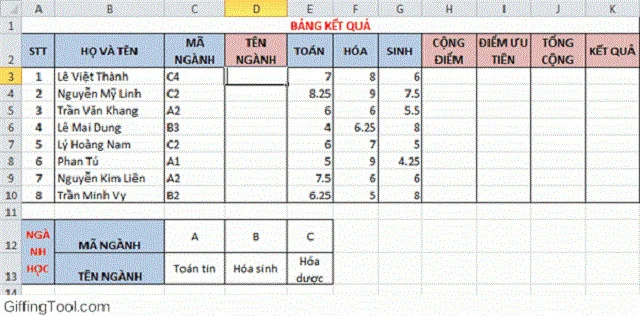
Hoàn thành cột CỘNG ĐIỂM bằng tổng 3 môn toán hóa sinh, thực hiện đơn giản như sau:
CỘNG ĐIỂM = TOÁN + SINH + HÓA
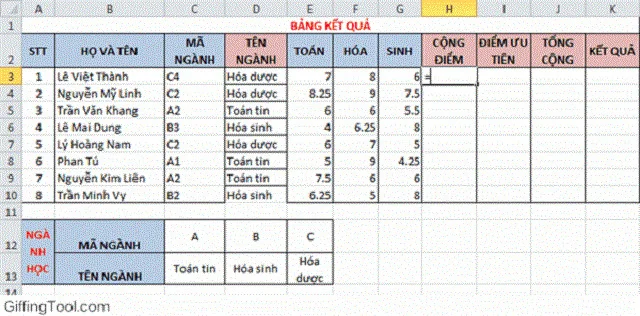
Bài tập Excel về hàm VLOOKUP
Với cột ƯU TIÊN, cần sử dụng hàm VLOOKUP theo cú pháp:
=VLOOKUP(VALUE(RIGHT(C3,1)),$B$17:$C$20,2,0)
Sự khác biệt ở cú pháp này chính là kết hợp hàm VALUE nhằm tránh lỗi không tìm thấy kết quả.
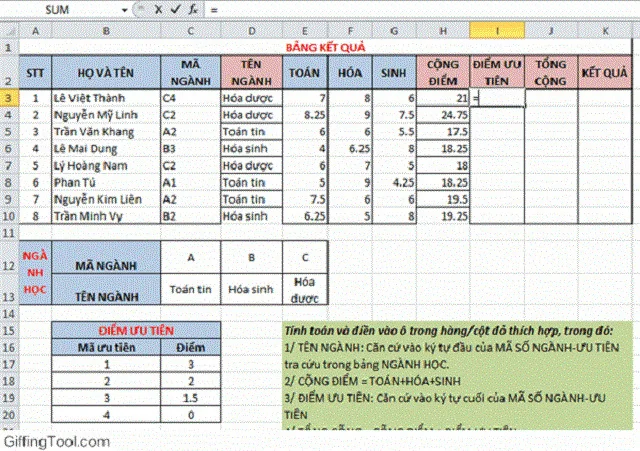
Hoàn thành cột TỔNG CỘNG của bài tập Excel bằng tổng điểm cộng và điểm ưu tiên, các bước thao tác rất cơ bản tương tự như ở phần trên:
TỔNG CỘNG= CỘNG ĐIỂM + ƯU TIÊN
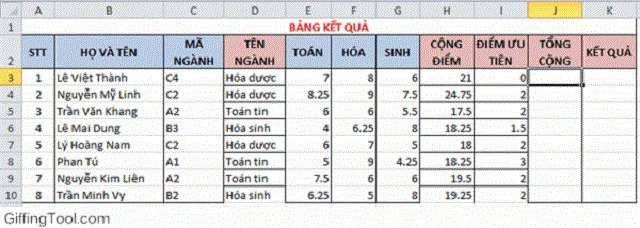
Bạn có thể tham khảo các bài tập Excel trên cùng với nhiều mẫu bài khác nữa để nâng cao trình độ của bản thân mình.

 Cách để Chặn quét bản quyền adobe cho bản crack photoshop
Cách để Chặn quét bản quyền adobe cho bản crack photoshop Cách reset Photoshop về mặc định trên MacOS và Windows
Cách reset Photoshop về mặc định trên MacOS và Windows Hướng dẫn khắc phục tình trạng Photoshop khởi động lâu
Hướng dẫn khắc phục tình trạng Photoshop khởi động lâu Khắc phục tình trạng Photoshop bị đơ lag khi đang sử dụng
Khắc phục tình trạng Photoshop bị đơ lag khi đang sử dụng 6+ Cách khắc phục lỗi Photoshop tự thoát đơn giản
6+ Cách khắc phục lỗi Photoshop tự thoát đơn giản Cách khắc phục lỗi Photoshop không mở được file
Cách khắc phục lỗi Photoshop không mở được file Bỏ túi mẹo bỏ gạch đỏ trong Word nhanh chóng
Bỏ túi mẹo bỏ gạch đỏ trong Word nhanh chóng Hướng dẫn cách in Excel vừa trang giấy A4
Hướng dẫn cách in Excel vừa trang giấy A4